Mitä tehdä, jos tulostin sanoo "Keskeytetty"
 Tulostuslaitetta käytetään paitsi kotona, myös suurissa yrityksissä. Kun tulostin epäonnistuu, se häiritsee koko osaston työnkulkua. Siksi, jos näytölle tulee tietoa työn keskeyttämisestä, sinun on selvitettävä, mikä aiheutti ongelman ja kuinka se korjataan.
Tulostuslaitetta käytetään paitsi kotona, myös suurissa yrityksissä. Kun tulostin epäonnistuu, se häiritsee koko osaston työnkulkua. Siksi, jos näytölle tulee tietoa työn keskeyttämisestä, sinun on selvitettävä, mikä aiheutti ongelman ja kuinka se korjataan.
Artikkelin sisältö
Miksi tulostin sanoo "Keskeytetty" eikä tulosta?
Mahdollisia syitä ongelmaan voivat olla:
- USB-kaapeli tai virtajohto on viallinen. Yleinen tilanne, joka johtaa laitteiden toiminnan keskeyttämiseen. PC asettaa automaattisesti kaikki aktiiviset laitteet offline-tilaan.
- Ei yhteyttä kaapelilla. Johdon kunto kannattaa tarkistaa. Ei saa olla vaurioita. Jos näin on, se on vaihdettava.

Nämä ongelmat ovat yleisimpiä. Joskus syy johtuu muista olosuhteista, kuten verkkotulostimen yhteyden katkeamisesta tai paperitukoksesta. Mutta tätä tapahtuu harvemmin.
Mitä tehdä, jos tulostin on keskeytetty
Jos tällainen tilanne ilmenee, ongelma on korjattava. Voit tehdä tämän itse. Ensin sinun on palautettava laitteet toimintakuntoon. Ongelman korjaamiseksi oikein on tärkeää selvittää, miksi näin tapahtui. Jatkotoimet riippuvat tästä.Jos ongelma liittyy USB-kaapeliin, se on vaihdettava tai kytkettävä virtalähteeseen. Jos ongelma on muualla, on suositeltavaa toimia seuraavasti:
- Käynnistä-valikon kautta sinun on siirryttävä "Laitteet ja tulostimet" -osioon.
- Valitse oikea laite näkyviin tulevasta luettelosta.
- Seuraavaksi sinun on valittava "Tulostin" ja poistettava offline-toimintoa koskeva rivi.
TÄRKEÄ! Jos nämä manipulaatiot eivät johtaneet toivottuihin tuloksiin ja keskeytystiedot ovat edelleen näytöllä, ongelma voi olla piilotettu jäädytettyihin tehtäviin. Näin tapahtuu, kun tulostettaviksi lähetettyjä asiakirjoja ei jostain syystä tulostettu. Jos näin tapahtuu säännöllisesti, ne alkavat kertyä laitetehtäviin, mikä aiheuttaa ongelmia laitteen normaalissa toiminnassa.
Voit korjata tämän avaamalla laitteen ohjauspaneelin ja poistamalla kertyneet tiedostot, joita ei koskaan tulostettu. Prosessi tapahtuu tulostusjonon tyhjennysvälilehden kautta ja peruutus valitaan jokaiselle siellä luetellulle tiedostolle. Nämä toimet vaativat melko paljon aikaa, varsinkin jos asiakirjoja on paljon. Näiden käsittelyjen jälkeen vaaditaan testitulostus. Näin voit tarkistaa, ovatko laitteet alkaneet toimia kuten ennen. Mikä tahansa asiakirja sopii tähän.
Joskus vaikeuksia syntyy verkkotulostuksessa. Voit korjata ongelman avaamalla laitteistoasetukset, siirtymällä ominaisuuksiin ja avaamalla porttien ikkunan. Sinun on analysoitava SNMP-tila. Jos se tarkistetaan. se on poistettava. Tämän pitäisi korjata tilanne.
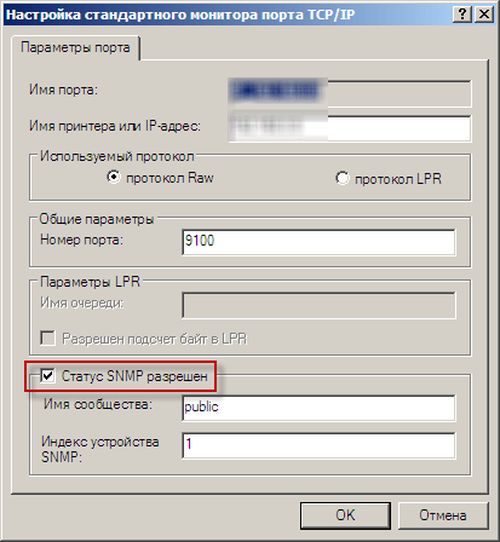
Jos laite siirtyy itsestään offline-tilaan, mutta kaikki asetukset ja järjestelmät toimivat oikein, kannattaa ladata ja asentaa päivitys omaan palvelinkäyttöjärjestelmään.
Tulostimen avulla voit tulostaa nopeasti tarvittavat asiakirjat ja kuvat. Joskus sen toiminta saattaa pysähtyä aiheuttaen ongelmia. Ongelmien vianmääritystä varten sinun on tunnistettava niiden syy. Sitten on mahdollista palauttaa toiminta tehokkaasti. Voit tehdä tämän itse tutkimalla huolellisesti ohjeita.





